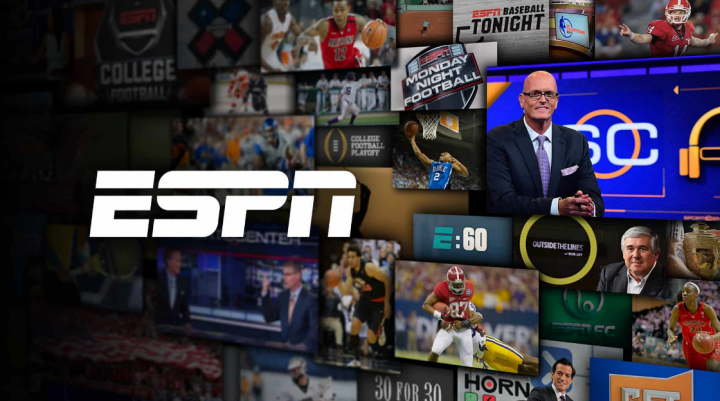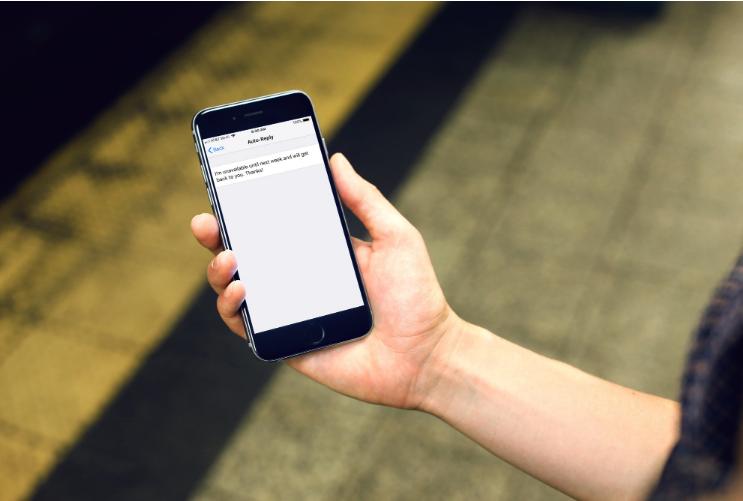Mestské panorámy sa po štarte nespustia alebo sa nezrútia

Mestské panorámy je v zásade simulačná hra pre budovanie miest v otvorenom svete pre jedného hráča. To je vyvinuté prostredníctvom Colossal Order a zverejnené prostredníctvom Paradox Interactive. V tejto hre môžu hráči skutočne rozvíjať mestské plánovanie prostredníctvom kontroly zón, rozmiestnenia ciest, daní, verejných služieb, verejnej dopravy. V tomto článku si povieme niečo o mestách Skylines Won’t Launch alebo Crash After Launch. Poďme začať!
Hra bola skutočne uvedená na trh v roku 2015 a je k dispozícii pre platformy Windows, PlayStation 4, Xbox One, Nintendo Switch, macOS, Macintosh, Linux. Niektoré z najnovších aktualizácií opráv môžu teraz spôsobiť problémy. A vy môžete skontrolovať opravu Cities Skylines Patch Update: The Game Won’t Launch alebo Crash After Launch.
roblox ako zhadzovať veci
Teraz, keď hovoríme o najnovšej aktualizácii opravy, priniesla vlastne novú zmenu a opravila tiež niektoré chyby alebo problémy. Mnoho používateľov však hlási, že po aktualizácii hry čelia počas spustenia zrúteniu alebo sa hra vôbec neotvorí. Problém sa väčšinou vyskytuje v počítači so systémom Windows a ani po aktualizácii grafického ovládača a verzie systému Windows OS zatiaľ konkrétny problém nebol vyriešený.
Prečo sa mestské panorámy stále rútia?
Za mestami Skylines môže byť veľa možných príčin, ktoré neustále narážajú na váš počítač so systémom Windows 10. Poďme sa teraz na to pozrieť.
ako vykoreniť elipsu 7 tabliet
- Konfigurácia vášho počítača nie je kompatibilná so systémovými požiadavkami hry.
- Niektoré súbory z hry buď chýbajú, alebo sú tiež poškodené.
- Váš počítač pracuje so zastaraným operačným systémom Windows a grafickým ovládačom.
- Vlastne zastaraná verzia DirectX.
- Neaktualizuje sa ani hra alebo klientská verzia.
- Akákoľvek z prekrývajúcich aplikácií je tiež spustená na pozadí.
- Brána Windows Firewall, rovnako ako antivírusový program, blokuje hru.
Mestské panorámy sa po štarte nespustia alebo sa nezrútia
Takže ak ste v PC aj Cities: Skylines PC prehrávač. Potom ste si tiež mohli všimnúť, že hra má niektoré z problémov, ktoré takmer súvisia so zlyhaním počas hrania, zlyhaním pri štarte alebo tiež s tým, že sa hra nespustí vôbec atď. Kvôli týmto chybám sú hráči podráždení a tiež skontrolujte možné riešenia alebo kroky na riešenie problémov.
Najskôr sa musíte ubezpečiť, že je správne aktualizovaná verzia hry a aktualizovaný grafický ovládač alebo verzia systému Windows. Keď to urobíte, mali by ste systém raz reštartovať. Skontrolujte tiež, či sú požiadavky na hru kompatibilné s konfiguráciami vášho systému.
Minimálne systémové požiadavky:
- Potrebuje 64-bitový procesor a operačný systém
- VY: Microsoft Windows XP / Vista / 7/8 / 8.1 (64-bit)
- Procesor: Intel Core 2 Duo, 3,0 GHz alebo AMD Athlon 64 X2 6400+, 3,2 GHz
- Pamäť: 4 GB RAM
- Grafika: NVIDIA GeForce GTX 260, 512 MB alebo ATI Radeon HD 5670, 512 MB (nepodporuje integrované grafické karty Intel)
- DirectX: Verzia 9.0c
- Sieť: Širokopásmové pripojenie na internet
- Skladovanie: 4 GB voľného miesta
Odporúčané systémové požiadavky:
- Potrebuje 64-bitový procesor a operačný systém
- VY: Microsoft Windows 7/8 (64-bit)
- Procesor: Intel Core i5-3470, 3,20 GHz alebo AMD FX-6300, 3,5 GHz
- Pamäť: 6 GB RAM
- Grafika: NVIDIA GeForce GTX 660, 2 GB alebo AMD Radeon HD 7870, 2 GB (nepodporuje integrované grafické karty Intel)
- DirectX: Verzia 11
- Sieť: Širokopásmové pripojenie na internet
- Skladovanie: 4 GB voľného miesta

Keď skontrolujete požiadavky, môžete postupovať podľa nasledujúcich pokynov:
Nastavte možnosti spustenia v službe Steam
- Otvorte klienta Steam na počítači.
- V knižnici kliknite pravým tlačidlom myši na Cities: Skylines.
- Ďalej klepnite na Vlastnosti.
- Kliknite tiež na položku Nastaviť možnosti spustenia.
- Prilepiť: –noWorkshop
Ak táto metóda funguje pre vás a tiež správne spustená hra. Potom to vlastne znamená, že existuje niekoľko módov a dielní v službe Steam, ktoré v podstate spôsobujú tento problém. Budete teda musieť mody odstrániť alebo ich jednotlivo zapnúť, aby ste skontrolovali, ktorý mod alebo dielo vám skutočne spôsobuje problémy. Ďalej ho môžete aktualizovať alebo odstrániť, aby ste hru mohli hrať bez problémov.
Môžete si tiež vyskúšať niektoré z možných spôsobov uvedených nižšie.
Overte integritu herných súborov
- Najskôr vypnite všetky spustené antivírusové programy alebo programy Windows Firewall.
- Kliknite pravým tlačidlom myši na hru Cities Skylines a choďte do ponuky Vlastnosti.
- Klepnite na Lokálne súbory.
- Vyberte Verify Integrity of Game Files.
- Keď to urobíte, klepnite na Zavrieť.
- Reštartujte klienta Steam a potom znova spustite hru, aby sa zistil problém.
Záver
Dobre, to bolo všetko, ľudia! Dúfam, že sa vám tento článok Mestá Skylines nespustí, páči a tiež vám pomôže. Dajte nám o tom spätnú väzbu. Tiež, ak máte ďalšie otázky a problémy týkajúce sa tohto článku. Dajte nám potom vedieť v sekcii komentárov nižšie. Čoskoro sa ozveme.
t mobilná poznámka xda 4
Prajem vám krásny deň!
Pozri tiež: Wow Classic Server Population - Wordcraft 2021